Как да конвертирате серийния номер в дата в Excel?
Понякога, когато въвеждате дата в клетка, която е форматирана като число, ще получите сериен номер, като например 42088, вместо нормалната дата 3 г. За да конвертирате тези сериен номер в реална дата, следните методи в тази статия ще ви помогнат.
Преобразувайте серийния номер в дата с функцията за форматиране на клетки
Преобразувайте серийния номер в дата с формула
Бързо преобразувайте серийния номер към днешна дата с Kutools за Excel
Преобразувайте серийния номер в дата с функцията за форматиране на клетки
- Форматиране на клетки може да ви помогне лесно да конвертирате серийния номер към дата в Excel.
1. Изберете клетките със сериен номер, които искате да конвертирате в дата, щракнете с десния бутон и след това изберете Форматиране на клетки от менюто с десен бутон. Вижте екранна снимка:

2. В Форматиране на клетки диалогов прозорец, моля, отидете на Телефон за връзка: кликнете върху Дата в категория и ако е необходимо, задайте формат на датата в полето Тип и накрая щракнете върху OK бутон. Вижте екранна снимка:
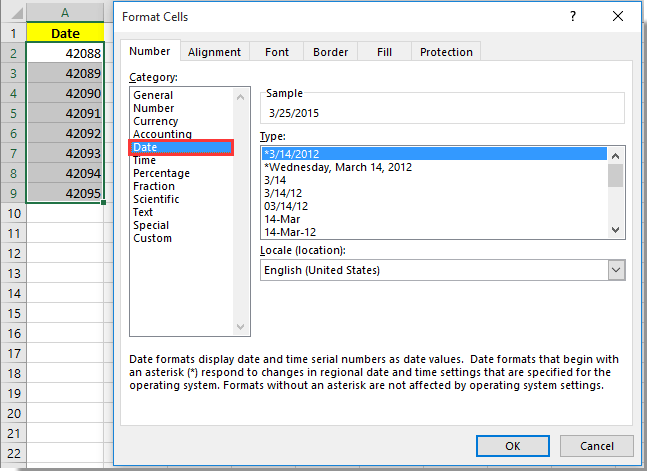
След това избраните клетки със серийни номера се преобразуват незабавно в дати.
Лесно конвертирайте серийния номер във всякакъв вид формат на дата в Excel:
- Kutools за Excel's Прилагане на форматиране на дата помощната програма ви помага лесно да конвертирате всички серийни номера в диапазон във всякакъв вид формат на дата, какъвто ви е необходим в Excel.
Изтеглете Kutools за Excel сега! (30-дневна безплатна пътека)

Преобразувайте серийния номер в дата с формула
Можете също да конвертирате серийния номер в дата с формула в Excel. Моля, направете следното.
1. Изберете празна клетка (казва клетка B2) до клетката със сериен номер, която трябва да конвертирате в дата, след което въведете формула =ТЕКСТ(A2;"м/д/гггг") в лентата с формули и натиснете Въведете ключ.

2. Продължете да избирате клетка B2, след което плъзнете манипулатора й за попълване до клетката със серийния номер, който трябва да конвертирате към датата. След това можете да видите, че всички серийни номера са преобразувани в съответните дати в помощна колона.

Преобразувайте серийния номер към днешна дата с Kutools за Excel
Освен горните два метода, The Прилагане на форматиране на дата полезност на Kutools за Excel може не само да ви помогне да преобразувате серийни номера в дати, но и да ви предостави различно форматиране на дата, което да използвате.
Преди да кандидатствате Kutools за Excel, Моля те първо го изтеглете и инсталирайте.
1. Изберете клетките със серийни номера, които трябва да конвертирате в дата, след което щракнете Kutools > формат > Прилагане на форматиране на дата. Вижте екранна снимка:

2. И в Прилагане на форматиране на дата диалогов прозорец, изберете вид формат на датата от Форматиране на дата и накрая щракнете върху OK бутон.

Можете да видите, че избраните клетки със серийни номера се преобразуват незабавно в определен формат за дата.
Ако искате да имате безплатен пробен период (30 дни) на тази помощна програма, моля, щракнете, за да го изтеглитеи след това преминете към прилагане на операцията съгласно горните стъпки.
Още по темата:
- Как да променя американския формат на датата в Excel?
- Как да конвертирате рождена дата във възраст бързо в Excel?
- Как да премахнете годината от датата в Excel?
Най-добрите инструменти за продуктивност в офиса
Усъвършенствайте уменията си за Excel с Kutools за Excel и изпитайте ефективност, както никога досега. Kutools за Excel предлага над 300 разширени функции за повишаване на производителността и спестяване на време. Щракнете тук, за да получите функцията, от която се нуждаете най-много...

Раздел Office Внася интерфейс с раздели в Office и прави работата ви много по-лесна
- Разрешете редактиране и четене с раздели в Word, Excel, PowerPoint, Publisher, Access, Visio и Project.
- Отваряйте и създавайте множество документи в нови раздели на един и същ прозорец, а не в нови прозорци.
- Увеличава вашата производителност с 50% и намалява стотици кликвания на мишката за вас всеки ден!
